Принтер является неотъемлемой частью нашей жизни, особенно когда требуется печать важных документов или фотографии. Но что делать, если ноутбук не может обнаружить принтер Canon?
Существует несколько возможных причин, почему принтер не виден на ноутбуке. Возможно, неправильно установлены драйверы, которые позволяют вашему ноутбуку распознавать принтер. В этом случае рекомендуется переустановить драйверы с официального веб-сайта Canon, чтобы гарантировать наилучшую совместимость.
Также возможно, что проблема связана с подключением. Проверьте, что принтер и ноутбук подключены к одной и той же Wi-Fi-сети. Если принтер подключен через USB-кабель, убедитесь, что он надежно подключен к ноутбуку.
Если принтер все еще не отображается в списке доступных принтеров на вашем ноутбуке, проверьте настройки безопасности вашего антивирусного программного обеспечения. Некоторые антивирусные программы могут блокировать обмен данными между ноутбуком и принтером. В таком случае рекомендуется временно отключить антивирусное программное обеспечение и повторно подключить принтер.
Ноутбук и принтер Canon: что делать, если устройства не соединяются

Если ваш ноутбук не может обнаружить принтер Canon и устройства не соединяются, есть несколько решений, которые могут помочь вам решить эту проблему.
1. Проверьте подключение кабелей: убедитесь, что кабель USB или сетевой кабель правильно подключены как к принтеру Canon, так и к ноутбуку. Попробуйте подключить кабель к другому порту USB на ноутбуке или использовать другой кабель.
2. Установите и обновите драйверы: проверьте, что на вашем ноутбуке установлены актуальные драйверы для принтера Canon. Если драйверы не установлены или устарели, загрузите их с официального сайта Canon. Затем установите или обновите драйверы на ноутбуке.
3. Проверьте настройки соединения: убедитесь, что на вашем ноутбуке включен Wi-Fi или Ethernet, если принтер Canon подключен к беспроводной сети или сети через кабель. Проверьте настройки сети на ноутбуке и принтере, чтобы убедиться, что они соответствуют друг другу.
4. Перезагрузите устройства: попробуйте перезагрузить и ноутбук, и принтер Canon. Иногда это может помочь устранить временные проблемы с соединением.
5. Используйте установочный мастер: Canon обычно предоставляет специальное программное обеспечение, которое может помочь настроить подключение между ноутбуком и принтером. Установите и запустите этот установочный мастер, чтобы протестировать и настроить соединение.
Если ни одно из этих решений не помогло установить соединение между ноутбуком и принтером Canon, вам может потребоваться обратиться в службу поддержки Canon для получения дополнительной помощи.
Проверка подключения и настроек
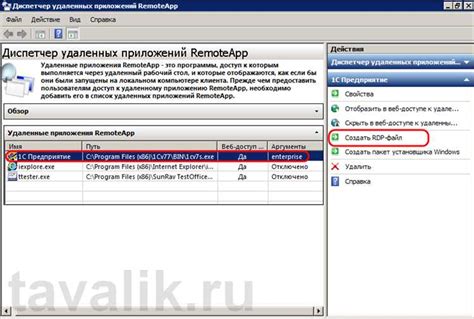
Если ваш ноутбук не обнаруживает принтер Canon, первым делом стоит проверить подключение и настройки.
Убедитесь, что принтер подключен к ноутбуку правильно. Проверьте, что USB-кабель надежно вставлен в оба устройства. Если вы используете беспроводное подключение, убедитесь, что принтер и ноутбук находятся в одной сети.
Проверьте, что принтер включен и готов к работе. Убедитесь, что на дисплее принтера нет ошибок или предупреждений.
Проверьте настройки принтера на ноутбуке. Откройте меню "Пуск" и выберите "Панель управления". Затем найдите раздел "Принтеры и устройства". Проверьте, что принтер Canon отображается в списке устройств и установлен как основной принтер. Если принтер не отображается, выполните сканирование на наличие новых устройств.
Если принтер все еще не обнаруживается, попробуйте перезагрузить ноутбук и принтер. Иногда проблемы с подключением могут быть вызваны временными сбоями.
Обновление драйверов и программного обеспечения
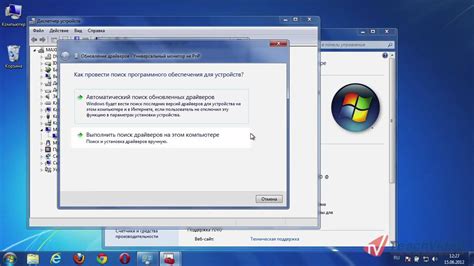
Драйверы представляют собой специальное программное обеспечение, необходимое для правильной работы принтера. Если у вас установлен устаревший или неправильно установленный драйвер, ноутбук может не распознать принтер.
Для обновления драйверов и программного обеспечения принтера Canon:
- Перейдите на официальный сайт Canon и найдите раздел поддержки или загрузки.
- Выберите модель вашего принтера и операционную систему, установленную на вашем ноутбуке.
- Скачайте последнюю версию драйверов и программного обеспечения для вашей модели принтера.
- Установите скачанные драйверы, следуя инструкциям на экране.
- Перезапустите свой ноутбук.
Примечание: Важно установить правильную версию драйверов для вашей операционной системы. Если вы не уверены, какую версию следует выбрать, вы можете обратиться в службу технической поддержки Canon или воспользоваться онлайн-поддержкой.
Обновление драйверов и программного обеспечения может помочь восстановить связь между ноутбуком и принтером Canon. Если после обновления проблема не решается, рекомендуется обратиться за помощью к специалистам или провести дополнительную диагностику системы.
Проверка кабелей и сетевого соединения

Перед началом поиска причины, по которой ноутбук не может найти принтер Canon, необходимо убедиться, что все кабели подключены корректно и сетевое соединение функционирует исправно.
Во-первых, убедитесь, что провод USB, используемый для подключения принтера к ноутбуку, не поврежден и надежно вставлен в соответствующие разъемы. Проверьте, что кабель не перегнут и все контакты не повреждены.
Во-вторых, убедитесь, что другой конец кабеля корректно подключен к принтеру. Убедитесь, что разъемы соответствуют друг другу и подходят к вашей модели принтера Canon.
Далее, проверьте сетевое соединение. Убедитесь, что Wi-Fi или Ethernet соединение на ноутбуке включено и функционирует без проблем. Проверьте, что роутер работает исправно, а принтер подключен к этой же сети.
Попробуйте перезагрузить роутер и принтер, чтобы устранить возможные сбои в сети. Если после перезагрузки проблема не решена, попробуйте проверить сетевые настройки на ноутбуке и принтере.
Если все вышеперечисленное не решает проблему, возможно, есть проблема с железным оборудованием. Попробуйте сначала подключить принтер к другому ноутбуку или компьютеру, чтобы убедиться, что проблема не в самом принтере.
Если принтер успешно подключается к другому устройству, то причина, скорее всего, кроется в настройках вашего ноутбука. Обратитесь к документации или сайту производителя принтера, чтобы получить инструкции по настройке принтера на ноутбуке.
В случае, если проблема все еще остается нерешенной, рекомендуется обратиться за помощью к специалисту или технической поддержке производителя ноутбука или принтера Canon.
Обратитесь за технической поддержкой
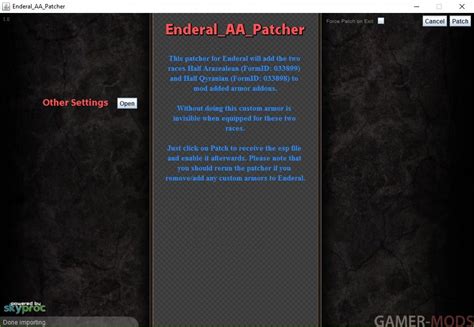
Если ваш ноутбук не может обнаружить принтер Canon, необходимо обратиться за технической поддержкой. Это может означать, что возникла проблема с драйверами или настройками принтера.
Перед тем, как обратиться за помощью, убедитесь, что вы проверили следующие вещи:
1. Установите последнюю версию драйвера для вашего принтера Canon. Вы можете скачать его с официального веб-сайта Canon или использовать диск, поставляемый с принтером.
2. Удостоверьтесь, что ваш принтер Canon подключен к ноутбуку правильно. Убедитесь, что кабели подключены к соответствующим портам и что принтер включен.
3. Перезагрузите ноутбук и принтер. Иногда простая перезагрузка может помочь восстановить связь между устройствами.
Если после проверки всех этих аспектов проблема не решена, самое лучшее решение - обратиться за технической поддержкой. Свяжитесь с производителем или посетите официальный веб-сайт Canon для получения информации о контактах технической поддержки.
Техническая поддержка сможет помочь вам диагностировать и решить любую проблему, связанную с обнаружением принтера Canon вашим ноутбуком. Они смогут предложить инструкции по настройке и устранению неполадок, которые помогут вам наладить работу принтера.
Обратитесь за технической поддержкой, чтобы получить быструю и эффективную помощь в решении проблемы с обнаружением принтера Canon вашим ноутбуком.



